Savienojums tika atiestatīts ERR_CONNECTION_RESET - kā labot kļūdu Chrome un citās pārlūkprogrammās
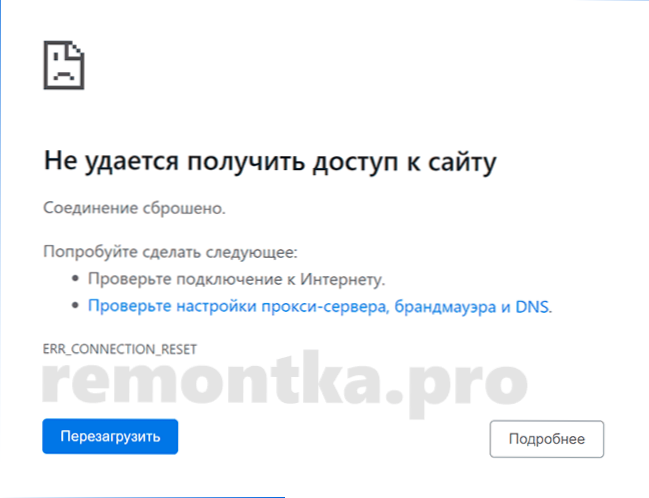
- 876
- 223
- Lionel Bashirian
Gandrīz jebkurš Google Chrome lietotājs datorā vai tālrunī ir izpildījis ERR_CONNECTION_RESET kļūdu vai "nespēj piekļūt vietnei. Savienojums ir atiestatīts ". Parasti šī kļūda ātri izzūd pati par sevi, bet, ja tas nenotiek, jums ir jāizdomā, kas ir jautājums, un jāatrod problēmas risinājums.
Šajā instrukcijā detalizēti par ERR_CONNECTION_RESET kļūdas iemesliem un to, kā labot šo kļūdu hromā un citās pārlūkprogrammās, pamatojoties uz hromu, ar nosacījumu, ka tas ir iespējams.
- Kļūdas cēloņi
- Kā novērst kļūdu err_connection_reset
- Video par kļūdas labošanu "savienojums ir atiestatīts"
- Papildu metodes
Kļūdas "savienojuma iemesli ir atiestatīti" iemesli
Sazinoties ar jebkuru vietni internetā, pārlūks nosaka savienojumu ar serveri, uz kura atrodas šī vietne. Ja viss notiek gludi - redzat vietnes saturu.
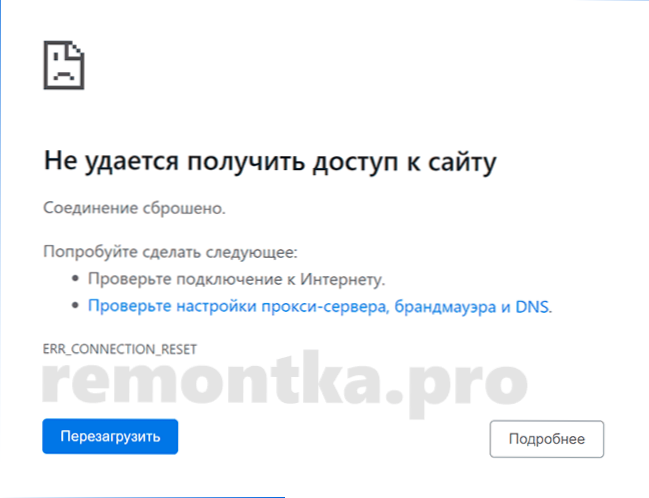
Tomēr dažos gadījumos nav iespējams pareizi izveidot savienojumu, šajā gadījumā tas tiek izmests, un jūs redzat ziņojumu ERR_CONNECTION_RESET. Iemesls var būt gan jūsu daļā, gan no paša servera puses, uz kuru jūs pagriezāties.
Kā novērst kļūdu err_connection_reset
Pirms turpināt, pievērsiet uzmanību šādiem vienkāršiem punktiem:
- Ja “savienojums tiek izmests”, ziņo tikai viena vietne, un, iespējams, pārējais ir atvērts - iespējams, - tās ir pagaidu problēmas pašā vietnē, un jums tikai jāgaida, kad tā darbosies regulāri. Lai iegūtu papildu pārbaudi, varat mēģināt doties uz to pašu vietni no citas pārlūka vai no citas ierīces.
- Savienojoties, izmantojot maršrutētāju, neņemiet vērā ieteikumu to restartēt: izslēdziet to no kontaktligzdas, pagaidiet dažas sekundes, ieslēdziet vēlreiz.
Ja šie divi punkti nav nonākuši jūsu situācijā, jums vajadzētu izmēģināt šādas metodes kļūdas labošanai err_connection_reset.
Starpniekservera atvienošana (un automātiska parametru noteikšana tam)
Pirms pāriet uz starpniekservera atvienošanu sistēmas līmenī, ņemiet vērā: ja jūsu datorā vai pārlūkprogrammā tiek instalēts kāds VPN vai starpnieks tiek glabāts. Ja nav neviena, izpildiet šādas darbības:
- Atveriet vadības paneli (operētājsistēmā Windows 10, jūs varat izmantot meklēšanu uzdevumjoslā tam) un dodieties uz vienumu "Pārlūka rekvizīti" (vai tīklu un internetu - pārlūka rekvizītus).
- Atvērtā logā atveriet cilni "Connection" un noklikšķiniet uz pogas "Network iestatījumi".
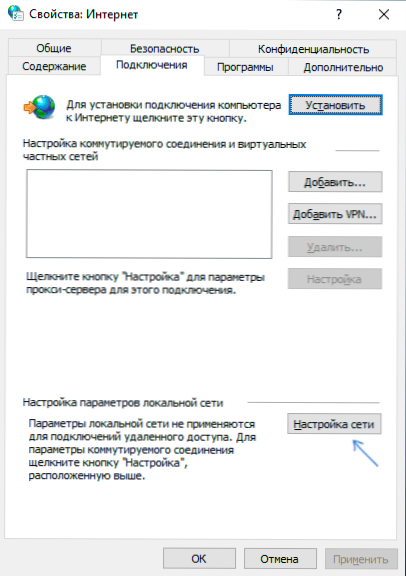
- Noņemiet visas atzīmes, ieskaitot "automātisko parametru definīciju" nākamajā logā un piemērojiet iestatījumus. Lasīt vairāk: kā atspējot starpniekserveri operētājsistēmā Windows 10, 8.1 un Windows 7.
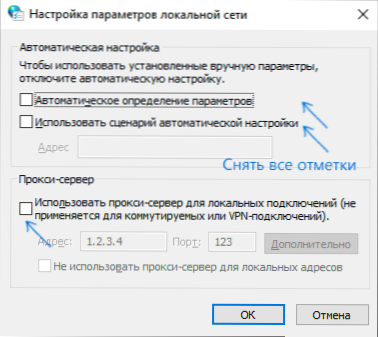
Pēc tam pārbaudiet, vai problēma ir atrisināta.
Winsock atiestatīšana
Ja no iepriekšējā posma nav rezultāta, izmēģiniet sekojošo:
- Palaidiet komandrindu administratora vārdā (kā to izdarīt)
- Ievadiet komandu
Neth winsock atiestatīt
Un noklikšķiniet uz Enter. - Pēc ziņojuma par veiksmīgu komandas izpildi atsāknējiet datoru.
Pārlūka kešatmiņas tīrīšana
Dažreiz err_connection_reset kļūdu izraisa neatbilstība starp šīs vietnes saglabāto kešatmiņas datiem un pašreizējo vietnes versiju. Šajā gadījumā kešatmiņas tīrīšana pārlūkprogrammā var darboties. Google Chrome to veic šādi (Uzmanība: Pēc kešatmiņas tīrīšanas var būt nepieciešams atkārtoti ievadīt vietnes, kur jūs esat pilnvarots):
- Dodieties uz izvēlni - iestatījumiem un sadaļā “Privātums un drošība”, noklikšķiniet uz “Clean History”. Vai vienkārši ievadiet adrešu rindu Chrome: // Iestatījumi/ClearBrowserdata
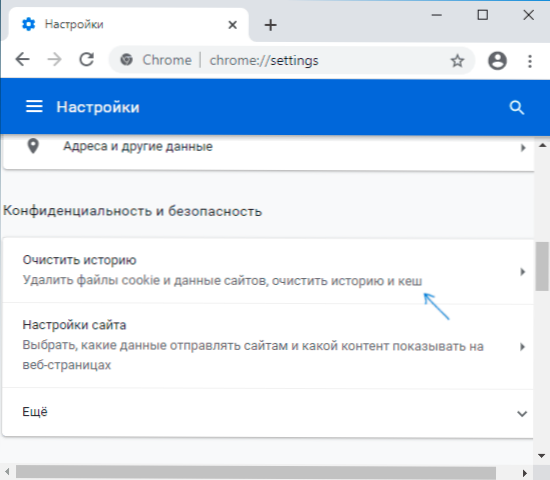
- Laukā "Pagaidu diapazons" norāda "visu laiku" un noklikšķiniet uz "Dzēst datus".
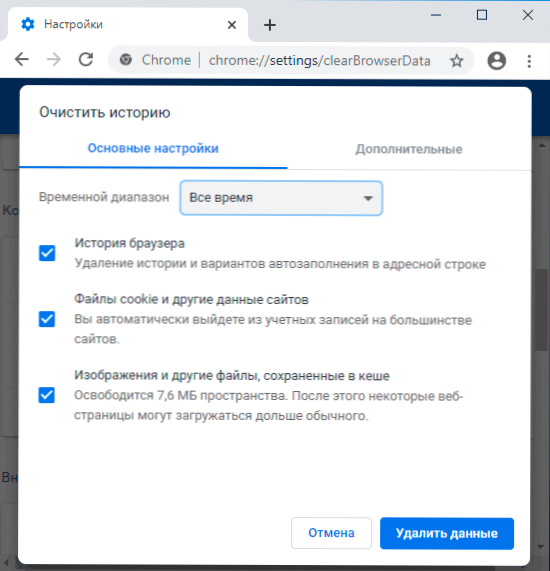
Pēc kešatmiņas noņemšanas restartējiet pārlūku un pārbaudiet, vai vietne tiek atvērta tagad.
Video instrukcijas kļūdas "savienojuma atiestatīšanas" labošanai
Papildu risinājumu metodes
Ja nekas nav izdevies no ierosinātajām opcijām - tad pārlūkprogrammā to var ietekmēt err_connection_reset parādīšanās papildu nianses:
- Trešais - partiju pretvīrusu (ieskaitot to paplašinājumus pārlūkprogrammā) un ugunsmūri - mēģiniet tos atspējot.
- Iekļauts "Wi-Fi" no klēpjdatora (mobilā karstā vieta). Mēģiniet to atspējot, ja tas tiek izmantots.
- Problēmas ar tīkla karšu draiveriem vai WI -FI adapteri - mēģiniet tos atjaunināt. Uzmanība: Atjaunināšana - nenozīmē šādas pogas nospiešanu ierīces pārvaldniekā, tas nozīmē manuāli lejupielādēt oficiālo draiveri no mātesplates vai klēpjdatoru ražotāja un instalēt to.
- Mēģiniet iestatīt lielāku MTU izmēru vai drīzāk standarta izmēru operētājsistēmā Windows 10, noklikšķiniet uz Win+R, ievadiet NCPA.CPL un apskatiet precīzu interneta savienojuma nosaukumu. Tad komandrindā administratora vārdā izpildiet komandu, aizstājot tīkla nosaukumu ar savu:
NetSh interfeisa IPv4 SET Subinterface "Name_STU" mtu = 1500 Store = pastāvīgs
- Mēģiniet notīrīt DNS kešatmiņas tīrīšanu.
- Ja jums ir Windows 10, mēģiniet automātiski atiestatīt tīkla parametrus.
- Teorētiski ir iespējams, ka problēma no pakalpojumu sniedzēja. Šajā gadījumā visas ierīces vienā tīklā ziņos, ka savienojums tiek atiestatīts, izveidojot savienojumu ar vietnēm.
Es ceru, ka viena no metodēm darbosies jūsu gadījumā, un, ja tā, jūs komentāros dalīsities, kas tieši bija problēma.
- « Kā izveidot melnbaltu ekrānu iPhone
- Kā skatīties tiešsaistes televizoru Android un iPhone vai planšetdatorā »

